BACK
iPhone iPod iPad
iPhoneやiPodに音楽を同期するのはiTunesの主の役目とも言えます。iTunesは音楽再生もできますが、起動される場合は殆ど音楽・曲をiPhoneに同期・転送するためでしょう。但し、同期失敗になったら、mp3やaccファイルをどうやってiPhoneに転送しましょうか? 本文はiTunesで音楽を同期したいけど、同期できないユーザーにいくつの解決案を提供します。
iTunesで音楽同期できない?どうしてもiTunesを使って、iPhoneに音楽を同期したい場合、下記の要件をチェックしてください。
iPhoneとパソコンが正確に接続した場合、iPhoneスクリーンの右上に、充電中のアイコンが表示されます。因みに、そのアイコンは「 」です。
」です。
Apple IDに関連付けられるPCは最大5台となります。もし5台以外のパソコンを使いたいなら、前に関連したパソコンのどちら1つと関連解除の操作を行う必要があります。もし解除できない、あるいは解除したくない場合、こちらの方法を使ってください。
iOSのバージョンがアップデートしたら、iTuneをバージョンアップしないと同期できない可能性が高まります。iTunesのバージョンアップが失敗した場合、iTunesなしで音楽をiPhoneに転送する方法を使ってください。
上述の方法を使っても音楽を同期できない場合、下記の方法をお試しください。
iTunesが使えなくなる原因は様々ですが、音楽をiPhoneに転送する方法はこれだけで十分です。TunesGoの「音楽」は自動的にiTunesの音楽を同期しますので、iTunesにある音楽や曲リストを「TunesGo」を通して、iPhoneに転送することができます。
まず、「TunesGo」をダウンロードして、パソコンにインストールしてください。
「TunesGo」を起動したら、下記の画面が表示されます。そして「音楽」をクリックしてください。
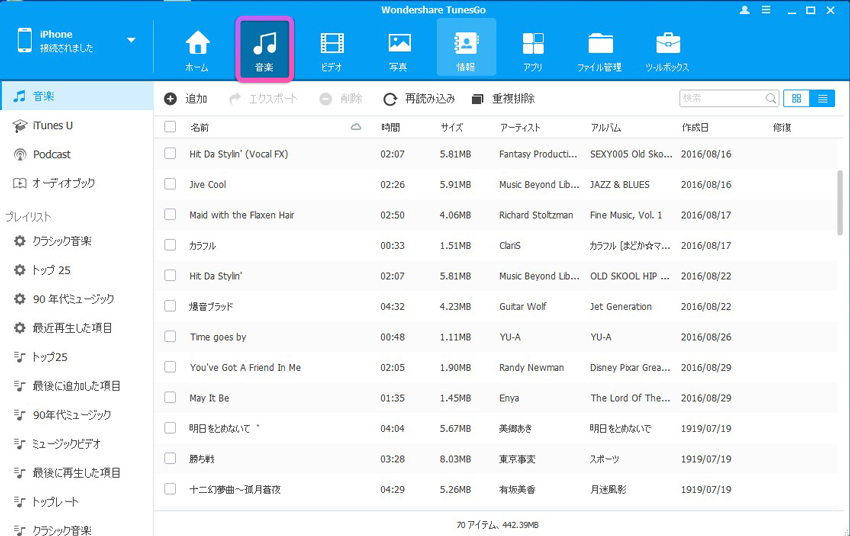
ここで表示されるライブラリはiTunesと同じだから、同期しようとする音楽・曲リストを選択してください。選択済みになったら、製品画面の右上にエクスポートというボタンをクリックして、「iPhoneへエクスポート」を押してください。それで、選択した曲がiPhoneに転送されます。
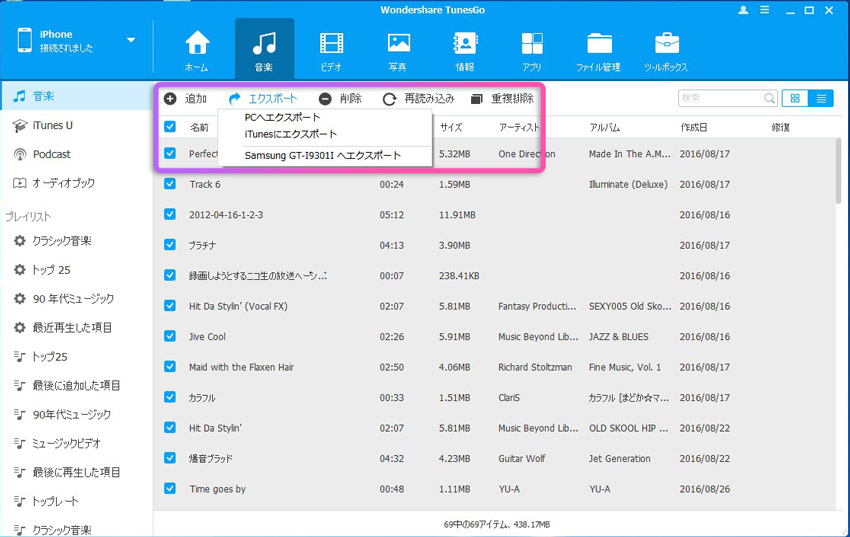
iTunesの代わりとして、「TunesGo」はiPhoneがiTunesと同期できない場合の救いです。一方、iTunesのパートナーとして、「TunesGo」はiPhoneにある音楽をiTunesに転送することもできます。iTunesを使ってる方なら、ぜひダウンロードして試用してください。


Jun 12,2018 15:03 pm 編集者 小池由貴 カテゴリー iPhone・iPod・iPad音楽
フォロー@Wondershare_jp